메모리 압축이란 무엇이며 왜 중요한가요?
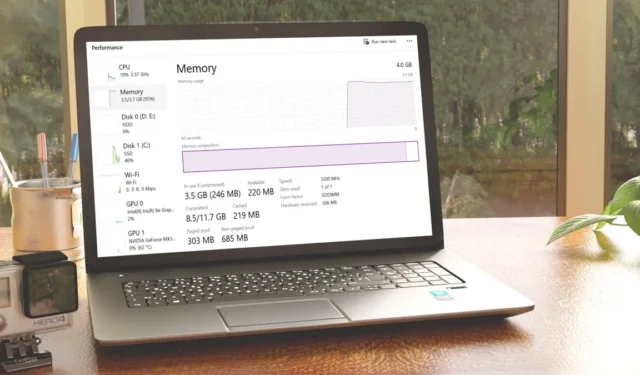
메모리 압축은 비활성 데이터와 덜 자주 사용되는 데이터를 RAM에 압축하고 저장하여 시스템 성능을 향상시키도록 설계된 비교적 새로운 Windows 기능입니다. 이후 Windows 버전에서는 기본적으로 활성화되어 있지만 비활성화할 수 있습니다. 문제는 당신이 그래야 하는가입니다.
무엇을 해야할지 알아보세요.
Windows에서 메모리 압축은 어떻게 작동합니까?
이 데이터를 느린 하드 드라이브에 쓰는 대신 Windows는 RAM에 압축하여 페이지 파일을 사용할 필요성을 줄입니다.
메모리 압축이 없으면 PC는 페이징을 사용하여 장치가 스토리지 디스크의 페이지 파일에 데이터를 저장하여 RAM 부하를 줄입니다. 페이지 파일의 데이터에 액세스하는 속도는 RAM에 비해 매우 느립니다.
Microsoft는 Windows 10 버전 1507부터 메모리 압축을 구현했습니다. 이후 버전에서는 사용자가 작업 관리자 -> 성능 -> 메모리 로 이동하여 메모리 압축 통계를 확인할 수 있습니다 .
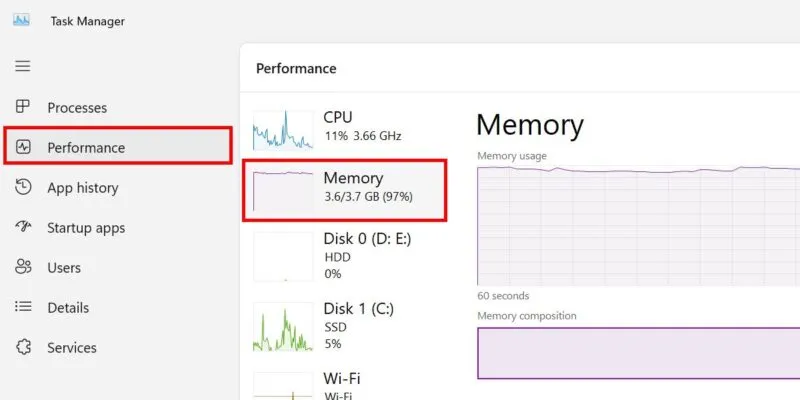
거기에서 사용 중 섹션을 살펴볼 수 있습니다 . Compressed라는 단어가 표시되면 현재 메모리 압축이 활성화되어 있는 것입니다.
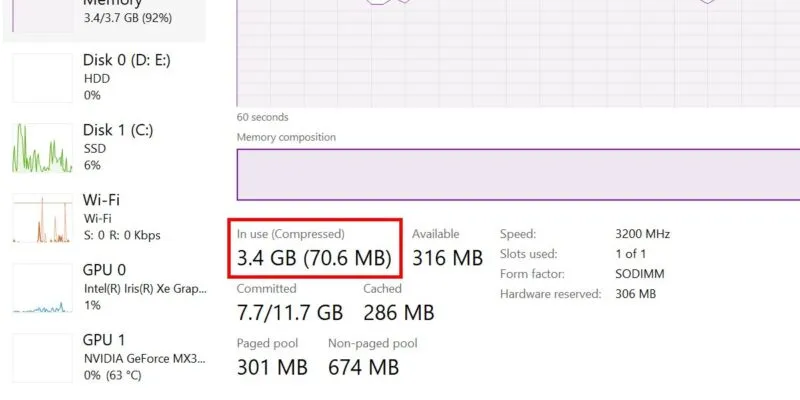
장치에서 메모리 압축이 활성화되면 다음과 같은 몇 가지 이점을 누릴 수 있습니다.
- 컴퓨터 디스크에 대한 액세스 빈도가 낮아짐에 따라 전력 소비 및 디스크 부담 감소
- PC가 물리적 메모리에 더 많이 의존하므로 효율성과 멀티태스킹이 향상됩니다.
- 일상적인 작업에 충분한 최소 8GB의 RAM이 있는 경우 RAM 업그레이드의 필요성이 줄어듭니다.
즉, 압축 및 압축 해제 프로세스는 CPU에 영향을 미칠 수 있으므로 모든 프로세스가 압축되지는 않습니다. 그러나 여전히 페이징보다 훨씬 빠릅니다.
메모리 압축을 비활성화해야 합니까?
상황에 따라 비활성화해야 하는 경우가 아니면 메모리 압축을 켜두는 것이 좋습니다. 그렇지 않으면 이 기능을 끄면 PC 속도가 느려질 수 있습니다.
다음 시나리오에서는 메모리 압축을 비활성화할 수 있습니다.
- CPU가 상대적으로 오래되었습니다 . 위에서 언급한 것처럼 압축 및 압축 해제 프로세스에는 적절한 CPU 리소스가 필요합니다. 최신 프로세서는 이러한 프로세스를 효율적으로 처리할 수 있지만 구형 CPU에는 상당한 부담을 줄 수 있습니다.
- PC에 성능 문제가 발생했습니다 . RAM을 많이 사용하는 프로세스가 실행되지 않더라도 PC에서 메모리를 공격적으로 압축하는 경우 사용 가능한 RAM 리소스를 최대화하기 위해 메모리 압축을 꺼야 할 수 있습니다.
- 귀하의 PC에는 충분한 리소스가 있습니다 . CPU 및 RAM 리소스가 풍부한 일부 시스템에서는 메모리 압축을 활성화하거나 비활성화하는지 여부는 실제로 중요하지 않습니다. 별 차이는 없을 겁니다.
Windows에서 메모리 압축을 비활성화하는 방법
PowerShell을 사용하여 Windows에서 메모리 압축을 끌 수 있습니다. 이 과정은 되돌릴 수 있으므로 언제든지 다시 켤 수 있습니다.
시작 버튼을 마우스 오른쪽 버튼으로 클릭 하고 WinX 메뉴에서 터미널(관리자)을 선택합니다. 사용자 계정 컨트롤 대화 상자에서 예를 클릭하여 관리자 권한을 부여합니다. Windows 10에서는 PowerShell을 검색하여 거기서 실행해야 합니다.
기능을 비활성화하는 명령을 실행하기 전에 해당 기능의 활성 상태를 확인할 수 있습니다. 위에서 언급한 대로 작업 관리자 또는 PowerShell을 통해 이를 수행할 수 있습니다.
PowerShell에서 Get-MMAgent 명령을 실행합니다. MemoryCompression 매개변수의 값을 확인하십시오. True 이면 컴퓨터에서 옵션이 활성화된 것입니다. False는 그 반대를 나타냅니다.
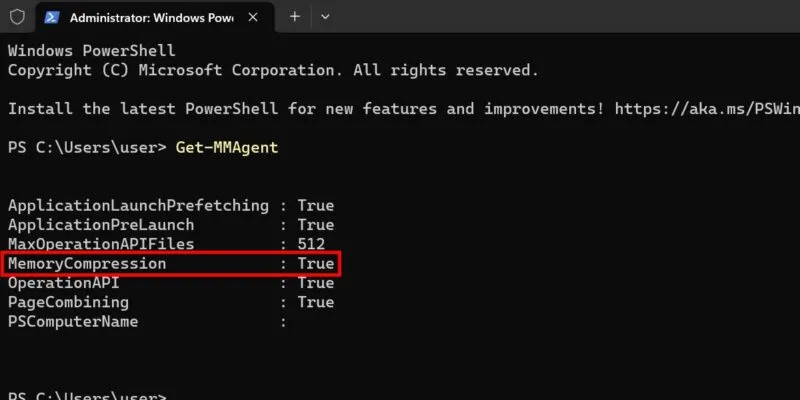
값이 TrueDisable-MMAgent -mc 이면 명령줄에 입력 하고 Enter키를 누릅니다.
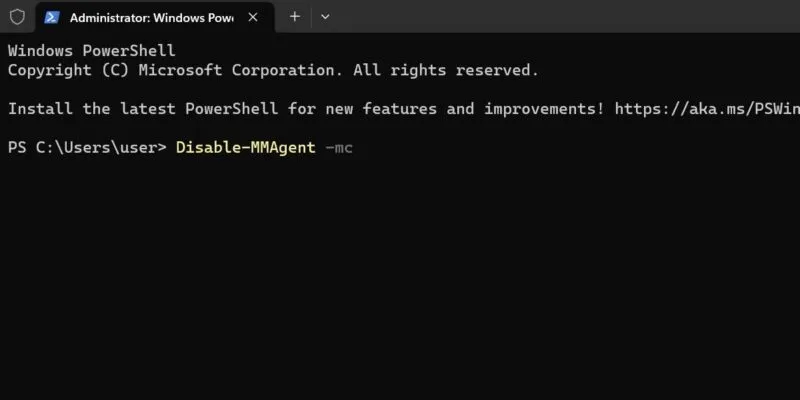
PowerShell은 명령을 실행한 후 확인 메시지를 표시하지 않습니다. 변경 사항을 적용하려면 PowerShell을 종료하고 PC를 다시 시작하세요.
메모리 압축을 다시 활성화하려면 관리 액세스 권한으로 PowerShell을 다시 시작하고 Enable-MMAgent -mc.
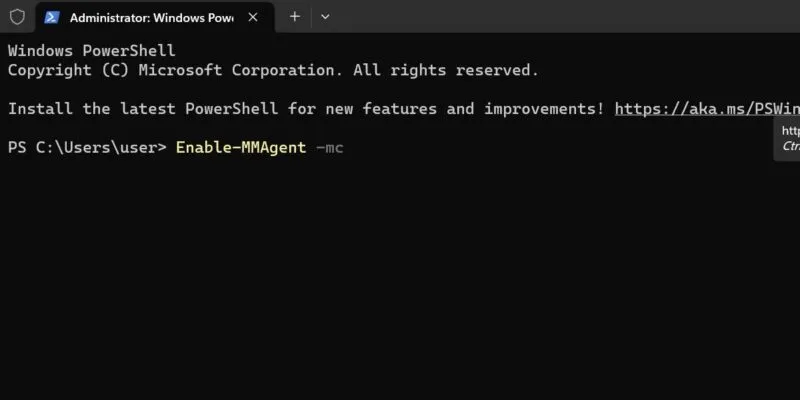
PC가 좋은 속도로 작동하도록 하려면 메모리 압축을 활성화하는 것이 가장 좋습니다. 또한 메모리 무결성이 나타나지 않는 경우 컴퓨터를 보호하는 방법을 알아보세요.
이미지 출처: Freepik . 모든 스크린샷은 Princess Angolluan의 작품입니다.


답글 남기기